Kuidas kasutada videost taustmüra eemaldamiseks tasuta tööriistu
Miscellanea / / February 12, 2022

Nii et jätkame oma telefonidesse (või tahvelarvutitesse või muudesse kaasaskantavatesse vidinatesse) salvestatavatest videotest tarbetu taustmüra eemaldamist. Eraldame videost heli, töötleme ja eemaldame selle taustamüra ning ühendame seejärel heli- ja videofailiga.
Meie viimases postituses nägime, kuidas kasutage helifailist mittevajaliku heli eemaldamiseks rakendust Audacity. Seega keskendume selles postituses puhastatud heli ühendamisele selle "vanema" videoga (parema fraasi puudumisel).
Märge: Videote ja heli kallal töötades on alati soovitatav installida Windowsi koodekipaketid. ma eelistan K-Lite kodekipakett kuna selle kasutamine on tasuta ja kaasas on kõik vajalikud koodekipaketid.
Heli eraldamine videost
Helifaili videost väljavõtmiseks/konverteerimiseks on kaks võimalust ja oleme mõlemat varem arutanud. Saate kas kasuta Audacityt või kasutada VLC-meediumipleieri teisendamise võimalus videofaili salvestamiseks MP3-failina. Kui viimast meetodit on lihtne rakendada, kui video ei ole pikk, siis esimest saab kasutada siis, kui soovite heliks teisendada tundidepikkust videot.
Kui olete heli eraldanud ja Audacity abil taustamüra jaoks töötlenud, vaatame, kuidas saame need Windows Movie Makeri abil kokku liita.
Heli ja video ühendamine
Samm 1: Käivitage oma arvutis Windows Movie maker. Kui teil seda veel pole, saate selle installida kasutades Microsoft Essential Pack mille saab nende veebisaidilt alla laadida.
2. samm: Kui olete video Movie Makeri importinud, valige see ja klõpsake nuppu Redigeerimisvõimalus all Videotööriistad. Siin valige suvand Video helitugevus ja minimeerige liugur videos olemasoleva heli vaigistamiseks.

Lahe näpunäide: Saate kasutada valikut Video stabiliseerimine jaotises Videoseaded, et stabiliseerida nutitelefonist jäädvustatud videoid.
3. samm: Pärast seda avage uuesti Vahekaart Avaleht Movie Makeris ja klõpsake nuppu Lisa muusikat. Siin valige suvand Lisage muusikatarvutist ja importige töödeldud video Audacity tööriistast.
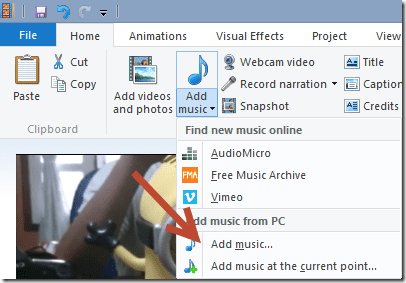
See on kõik, vaadake video eelvaadet ja lõpuks salvestage see videona arvutisse. Saate selle ka otse Movie Makerist YouTube'i või SkyDrive'i üles laadida.
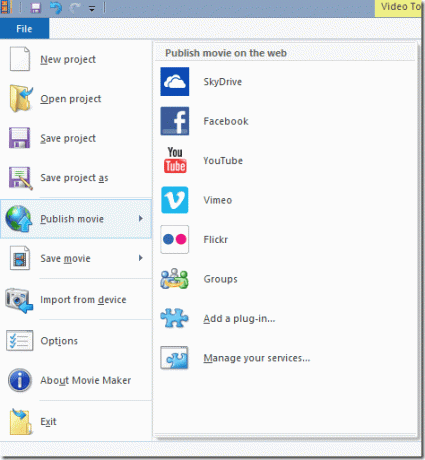
Järeldus
Nii et see oli täielik juhend salvestatud videote soovimatu taustaheli vabanemiseks. Protsess võib tunduda pisut pikk, kui vahel vahetada mitu tööriista, kuid seda on lihtne rakendada ja tööriistu saab kasutada ilma piiranguteta.
Seega proovige järgmise video juhendit, mille soovite YouTube'i üles laadida. Kui teil on kahtlusi, kirjutage lihtsalt kommentaaridesse ja aitan meelsasti.
Parima foto krediit: simbiosc
Viimati uuendatud 2. veebruaril 2022
Ülaltoodud artikkel võib sisaldada sidusettevõtete linke, mis aitavad toetada Guiding Techi. See aga ei mõjuta meie toimetuslikku terviklikkust. Sisu jääb erapooletuks ja autentseks.



